iPhone – популярное устройство, используемое многими людьми для различных задач. Одной из самых важных функций iPhone является возможность изменения звукового сопровождения для звонков и уведомлений. Установка персонального рингтона поможет сделать ваш телефон особенным и отличным от других.
Для установки рингтона на iPhone существует несколько способов, однако наиболее практичным и удобным является использование программы iTunes. iTunes предлагает широкий выбор рингтонов из своей библиотеки, а также дает возможность создавать свои собственные рингтоны.
Важно отметить, что для установки рингтона на iPhone из iTunes требуется USB-кабель для подключения устройства к компьютеру.
Для установки рингтона на iPhone из iTunes, выполните следующие простые действия:
Установка рингтона на iPhone из iTunes
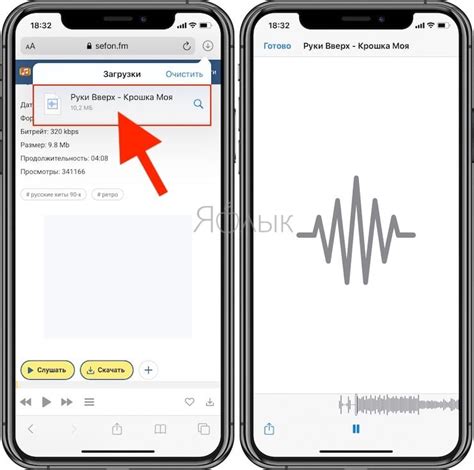
- Откройте iTunes на компьютере и подключите iPhone через USB-кабель.
- Выберите устройство в iTunes, если оно не выбрано автоматически.
- Перейдите на вкладку "Музыка" или "Тон" в окне устройства.
- Выберите песню или аудиофайл для рингтона.
- Щелкните правой кнопкой мыши на песне и выберите "Создать версию в AAC" или "Создать версию в mp3".
- Скопируйте созданную версию песни из библиотеки iTunes на рабочий стол или другое удобное вам место.
- Измените расширение файла этой версии песни с .m4a на .m4r. Для этого щелкните правой кнопкой мыши и выберите "Переименовать".
- Перетащите файл рингтона с расширением .m4r в библиотеку iTunes.
- Выберите вкладку "Тоны" в окне устройства iPhone в iTunes.
- Активируйте переключатель "Синхронизировать тоны"
- Выберите "Все тоны" или "Выбранные тоны" и убедитесь, что ваш новый рингтон включен в список.
- Нажмите на кнопку "Синхронизировать", чтобы установить рингтон на iPhone.
После синхронизации ваш новый рингтон будет доступен в настройках звонка на iPhone. Вы можете выбрать его в качестве основного рингтона или назначить его для отдельных контактов.
Шаг 1: Откройте iTunes на вашем компьютере
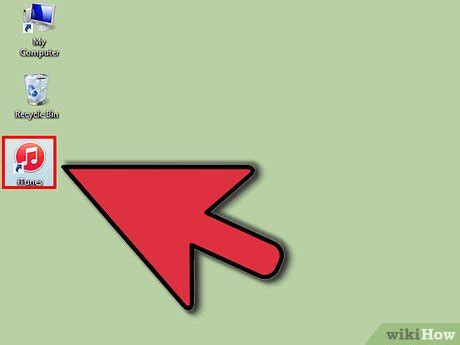
Для установки рингтона на iPhone через iTunes, откройте программу на компьютере. Убедитесь, что установлена последняя версия iTunes. Если нет, загрузите ее с официального сайта Apple.
Шаг 2: Подключите iPhone к компьютеру через USB-кабель
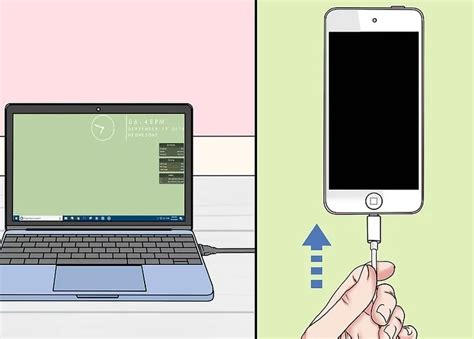
Возьмите USB-кабель из комплекта, подключите его к порту USB на компьютере. Подключите другой конец к разъему Lightning на iPhone. Убедитесь в надежном подсоединении кабеля.
После подключения iPhone к компьютеру по USB-кабелю появится окно с предложением "Доверить этому компьютеру?". Разблокируйте iPhone и нажмите "Доверять", чтобы предоставить доступ.
iPhone успешно подключен к компьютеру через USB-кабель. Готовы к установке рингтона из iTunes.
Шаг 3: Выберите ваш iPhone в iTunes
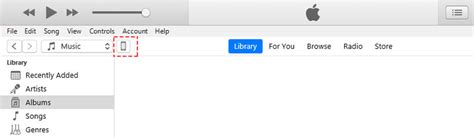
Откройте iTunes и выберите ваш iPhone из списка устройств на панели навигации. Обычно он находится в разделе "Мои устройства". Если iPhone подключен, он автоматически отобразится в списке.
Убедитесь, что ваш iPhone правильно подключен к компьютеру через USB-кабель. Если проблема не решена, попробуйте другой кабель или порт USB.
Выберите iPhone в iTunes, чтобы открыть его основное меню и управлять различными настройками, включая установку рингтонов.
Если возникли проблемы с подключением iPhone, обратитесь к документации или поддержке Apple.
Шаг 4: Перейдите на вкладку "Звуки" в окне настройки устройства
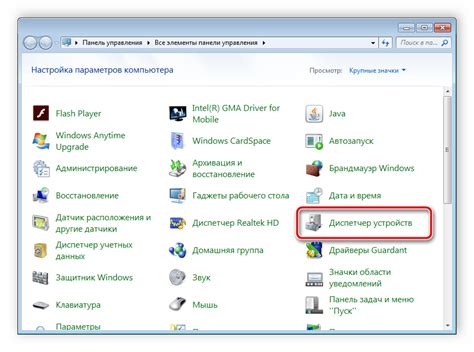
Подключите iPhone к компьютеру, откройте iTunes и перейдите на вкладку "Звуки".
В верхнем левом углу окна iTunes вы увидите значок устройства. Щелкните по нему, чтобы открыть окно настройки вашего iPhone.
Перейдите на вкладку "Звуки" в окне настройки вашего устройства. Она находится рядом с вкладками "Основные", "Музыка" и "Фильмы".
На вкладке "Звуки" вы увидите список доступных звуков для вашего iPhone: рингтоны, звуки уведомлений и звуки сообщений. Выберите нужную категорию звуков, чтобы увидеть список доступных звуков в этой категории.
Примечание: Если вкладки "Звуки" нет, убедитесь, что iPhone подключен к компьютеру и отображается в iTunes.
Шаг 5: Выберите рингтон из библиотеки iTunes и нажмите "Синхронизировать"
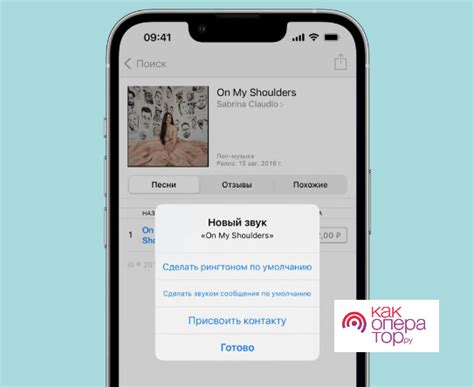
Теперь вы можете выбрать рингтон из библиотеки iTunes для установки на iPhone:
- Откройте iTunes на компьютере.
- Выберите раздел "Музыка".
- Найдите и выберите рингтон.
- Кликните правой кнопкой мыши и выберите "Скопировать".
- Подключите iPhone к компьютеру.
- Выберите iPhone в iTunes.
- Перейдите на вкладку "Музыка".
- Выберите "Синхронизировать музыку" и "Все рингтоны".
- Нажмите "Применить" или "Синхронизировать".
После синхронизации рингтон будет установлен и доступен на iPhone.